
一部のユーザーが失敗にHDMIインタフェースでテレビにノートパソコンを接続します。通常、画像やサウンドトラックがテレビに表示されていない、そしてそれにはいくつかの理由があります。原則として、彼らは、以下の推奨に従って、特別な困難なしに排除することができます。
HDMI経由でテレビに接続していないノートパソコン
それはあなたが良い品質とできるだけ一貫して音と画像を送信することができますので、私たちの時間のHDMI接続は、最も人気のあるの一つです。あなたはノートパソコンとユーザーとのテレビを結合しようとすると、しかし、様々な困難が我々が継続し、助けはあなたが理解していると考えられます。この記事では、HDMIケーブルでテレビにノートパソコンを接続するの頻繁な問題を検討します。問題1:画面上の信号なし、イメージはありません。
だから、あなたは、HDMIケーブルを介してデバイスの接続を完了したが、画像は表示されません。このような状況では、次の操作が可能です。
- まず第一に、あなたは、ケーブル接続を確認し、テレビのパネルに、ラップトップ自体にする必要があります。ケーブルプラグは完全に両方のデバイスのHDMIコネクタを入力する必要があります。
- 次は、テレビの設定やノートパソコン自体を確認してください。接続HDMIポートの数は、テレビの設定で指定されていると、画像出力方法は、Windowsのコントロールパネルです。具体的には、テレビでPCの接続プロセスは、以下を参照して別の資料に記載されています。私たちは、あなたがそこからすべての推奨事項を満たすために助言し、問題は、この記事を連絡するために再び再表示されたとき。
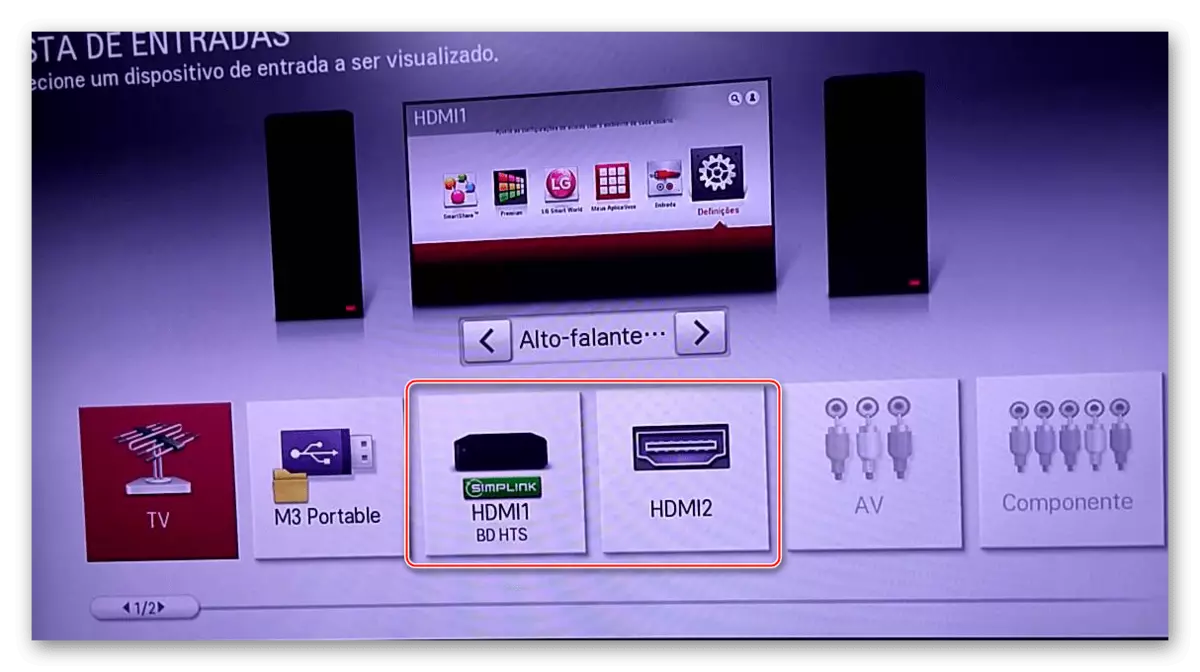
もっと読む:接続をお使いのコンピュータのテレビにHDMI経由
- ノートパソコン、ビデオアダプタドライバの古いバージョンで動作することも可能です。あなたは、HDMI出力のフル稼働のために更新するために、それを実行しなければなりません。ビルトインとしてWindowsの機能や、サードパーティ製のプログラムを通じてソフトウェアの更新が行われます。以下読んでドライバの最新バージョンを取得する方法に拡張されました。
さらに読む:Windows上でのアップデートビデオカードドライバ
問題2:音無し
多くの場合、道徳的に廃止されたラップトップモデルの所有者は、音声出力に問題が発生しています。音なしでテレビに送信された画像は、ソフトウェアとハードウェアの非互換性に関連付けることができます。
- オーディオデバイスの手動設定が必要です。このプロセスは、断固として独立した資料に記載されています。
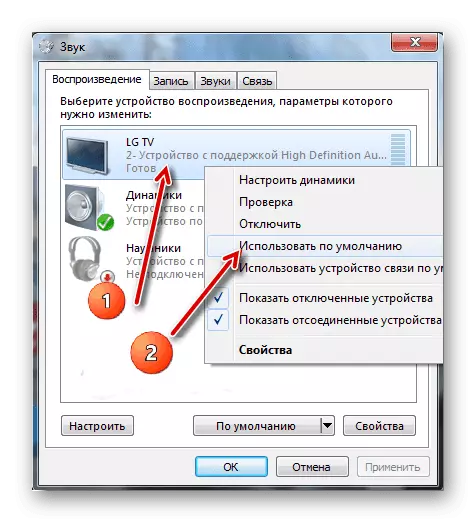
もっと読む:HDMI経由でテレビに音をオンにする方法
また、HDMIインタフェースの正常動作のためのサウンドカードのソフトウェアを更新することをおすすめします。これは、ドライバを更新するために、標準的な手順を実行して行うことができます。以下のリンクでは、あなたは、このトピックに関するすべての必要なガイドラインがあります。
続きを読む:
ドライバをインストールするための最良のプログラム
ハードウェアドライバを検索します
ドライバのインストール標準のWindows
RealTekのサウンドカードの所有者は、別の命令を使用することができます。
Realtekのオーディオドライバをダウンロードし、インストールします。もっと読みます
- HDMIチャンネル(ARC)のサポートは、お使いのデバイスでサポートされない場合があります。ほとんどすべてのデバイスは、ARCの技術が装備されているという事実にもかかわらず、問題が過去に残っていません。実際には、すぐにHDMIインターフェース表示されるように、それは例外的な画像を務めていることです。あなたがいる場合は、「音の伝送を実現するために、最初のバージョンのHDMIが搭載されているデバイスを購入する幸運十分にはどのようなシナリオでは動作しません。この場合、機器を交換したり、特別なヘッドセットを購入。
音声出力をサポートしていないケーブルが犯人であることができることを忘れないでください。 HDMIポートが音で動作するかどうかを確認するためにあなたのテレビやノートパソコンの特性にお問い合わせください。請求の苦情がない場合は、新しいものにケーブルを交換してみてください。
問題3:カプラコネクタまたはケーブル
任意の他の技術と同様に、HDMIコントローラまたはコネクタが失敗する可能性があります。上記の方法は、所望の結果を持っていなかった場合:
- 別のケーブルを接続します。その購入の見せかけのシンプルさにもかかわらず、選択の権利を作り、いくつかのヒントやニュアンスがあります。別の材料では、我々はテレビの接続およびラップトップ/ PCを提供するデバイスの選択についての詳細を説明しました。

私たちはテレビにノートパソコンの画像を転送するときに発生する障害の種類のすべての種類を見ました。私たちは、この記事は非常に有用であった願っています。あなたが技術的な問題(breakboxコネクタ)に直面している場合は、独立した修理に従事しないでください!
